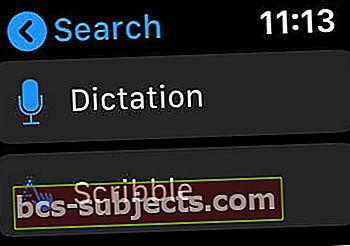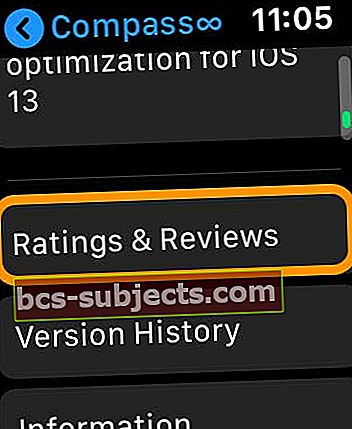Adora saber sua localização e elevação atuais, ver a direção em que está se movendo e saber onde está? Todas essas informações e muito mais estão disponíveis usando o aplicativo Compass em seu Apple Watch e iPhone. Mas se você não conseguir encontrar o aplicativo em seu relógio, verifique seu telefone - seu iPhone deve ter o aplicativo de bússola da Apple instalado para vê-lo em seu relógio!
Até mesmo alguns aplicativos de terceiros oferecem integração de aplicativos de bússola com o Apple Watch Series 5+. Esses novos recursos de bússola permitem que você se mova na direção certa para o destino selecionado. Adoramos o feedback em tempo real desses apps de relógio usando o recurso de bússola!
Mas e se você não conseguir encontrar o aplicativo de bússola no seu relógio?
Se o aplicativo Compass não estiver instalado, há alguns motivos para isso.
Primeiro, vamos garantir que seu Apple Watch seja compatível com o aplicativo de bússola. Atualmente, o aplicativo Compass está disponível apenas no Apple Watch Series 5 (ou superior.) Portanto, se você usa um modelo mais antigo, não pode instalar o aplicativo compass - a bússola requer hardware incluído apenas no Series 5 em diante.
Além disso, seu relógio precisa usar pelo menos watchOS 6 e seu iPhone iOS 13.
Agora, se o seu Apple Watch for o modelo correto, mas o aplicativo de bússola estiver faltando, verifique se o iPhone emparelhado já tem o aplicativo de bússola instalado. Seu iPhone deve ter o aplicativo de bússola para que o aplicativo apareça no seu Apple Watch.
Instale o aplicativo de bússola no seu Apple Watch
- Abra o Loja de aplicativos no seu iPhone emparelhado (visite a App Store para iPhone, não a app store para o Apple Watch)
- Procure pelo App Compass- certifique-se de que é o aplicativo desenvolvido pela Apple

- Baixe e instale o aplicativo
- Reiniciar seu relógio e seu iPhone
- Verifique seu relógio para o app bússola e toque nele

Não consegue ver o aplicativo de bússola mesmo depois de instalá-lo em seu iPhone?
Reinicie o smartphone e o relógio.
Se ainda não aparecer, peça ao Siri no relógio para iniciar o aplicativo de bússola. Assim que o Siri o localizar, ele deve aparecer na tela inicial do Apple Watch.
Dê uma olhada rápida em sua bússola!
Para ver rapidamente sua direção, adicione a complicação Bússola ao mostrador do relógio.
Com a complicação da bússola, você pode abrir o aplicativo Compass com apenas um toque.
Permitir que o Compass acesse sua localização
Quando você abre o Compass pela primeira vez, ele solicita permissão para acessar sua localização. Toque em Ao usar o aplicativo para conceder permissão.
Se seu aplicativo Compass não consegue ver sua localização
- Abra o aplicativo Configurações no seu Apple Watch
- Tocar Privacidade> Serviços de localização> Bússola

- Tocar Ao usar o aplicativo
Como usar o aplicativo de bússola no Apple Watch
Toque no aplicativo Compass para ver a direção que a parte superior do seu Apple Watch aponta para você. Em seguida, encontre seu rumo no canto superior esquerdo.
Para uma leitura mais precisa, segure o relógio bem horizontal para alinhar a mira no centro da bússola. Quando você começa a se mover, o cone vermelho ao redor da agulha da bússola mostra a precisão do seu rumo - um cone estreito indica melhor precisão do que um cone mais largo.
Para ver sua elevação, inclinação e coordenadas, gire a coroa digital.
Quer apontar para o norte verdadeiro no aplicativo de bússola?
Por padrão, a bússola usa um norte magnético. Para alterar isso para o norte verdadeiro, abra o App de configurações no seu Apple Watch, toque em Bússola, em seguida, ative Use True North. 
O aplicativo de bússola não mostra informações precisas ou não está funcionando?
Se o seu Apple Watch estiver próximo a ímãs, eles afetarão a precisão do sensor da bússola. Isso porque é uma bússola magnética. O aplicativo de bússola detecta níveis de magnetismo usando um sensor permalloy magnetorresistivo (para abreviar, um magnetômetro.)
Infelizmente, muitas das pulseiras de relógio da Apple têm ímãs, incluindo Leather Loop da Apple, Milanese Loop e pulseiras de relógio Sport Loop anteriores. Essas bandas podem interferir na bússola do Apple Watch. Em particular, bandas com fechos magnéticos podem causar interferência com a bússola.
Portanto, tente mudar de banda.
O aplicativo de bússola do Apple Watch não é afetado por bandas Sport Loop lançadas a partir de setembro de 2019. Todas as versões das bandas esportivas funcionam sem problemas.
Os ímãs nos EarPods do seu iPhone também podem causar desvios.
É por isso que a Apple recomenda usar apenas o aplicativo de bússola para assistência básica à navegação. Não dependa apenas do seu Apple Watch ou aplicativo de bússola do iPhone para fornecer a você uma localização, proximidade, distância ou direção precisa.
Procurando um aplicativo Compass de terceiros para o seu modelo mais antigo do Apple Watch?
Nem tudo está perdido para quem usa modelos mais antigos de relógios Apple!
Existem vários desenvolvedores criando aplicativos para o seu Apple Watch que oferecem recursos de bússola. Sugerimos que você abra a loja de aplicativos Apple Watch, confira as análises desses aplicativos e decida a partir daí.
- Abrir o aplicativo da App Store no seu Apple Watch

- Toque no Procurar campo
- Escolha se deseja rabiscar ou ditar a palavra “bússola”Em seu relógio
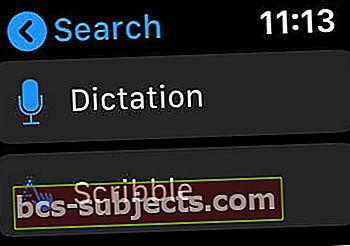
- Percorra os aplicativos que aparecem
- Toque em um aplicativo que você achar interessante
- Role para baixo e toque Avaliações e resenhas ler relatórios de usuários
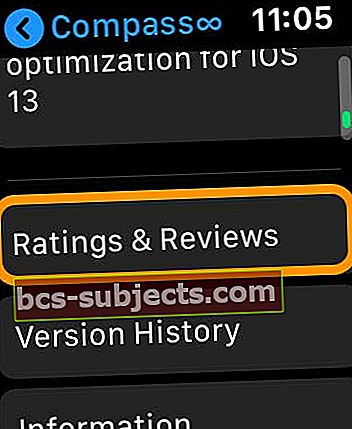
- Para instalar, pressione Obter